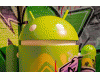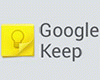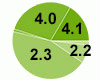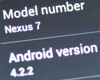Posted by karlosperu
aki les pongo el tutorial echo por arturo para la aplicacion del
google maps offilne para los celulares, espero les sea util
Parte I:
Primeros pasos > Instalación en el equipo de Mobile Google Maps.
Descargar la aplicación Mobile GMaps, e instalarla en nuestro celular. La puedes descargar aqui: Mobile GMaps.jar.
PD: Verificar que nuestro equipo esta configurado para guardar e instalar los archivos en la Memory Stick, sino no funcionará correctamente.
****************************************************************
Parte II:
Descargar y configurar gMapMakers > Configuración de los mapas
Descargar e instalar en nuestra PC el programa gMapMaker.
Desde el navegador de nuestra PC ir a http://www.mgmaps.com/create/. Ubicamos la zona del mapa que deseamos tener en nuestro celular y seleccionamos el área. Para seleccionar simplemente se tiene que dar un click en el mapa y así sucesivamente hasta marcar toda el área deseada.
Seleccionar un sitio en el mapa:
- Zoom Level: desde 13 a 16 (el máximo es hasta 16X - yo use solo desde 13 para evitar que los archivos pesen demasiado)
- Level of detail: Fast and rough (la seleccionada por defecto es la mejor)
- Type of map: Google Road Maps (también dejar esa opción por defecto)
Hacer click en el botón Generate y se creará un archivo .map con un nombre parecido a este: "Map20080107094131.map". Guarde ese archivo en el directorio donde se instaló el gMapMaker. En mi caso use este directorio C:/Archivos de programa/gMapMaker/ (directorio por defecto).
Abrir el gMapMaker, dejar todos los valores como aparecen por defecto, después hacer click en "Go.." y luego seleccionar el archivo .map que fue guardado anteriormente en el directorio de gMapMaker .
Después de concluir la descarga de los Mapas, será generado en el directorio de gMapMaker un directorio llamado MGMapsCache. Ahora tenemos que conectar el celular a la PC y guardar la carpeta "MGMapsCache" en algún directorio de nuestra Memory Stick (ej: En los Sony Ericsson, seleccionar el modo "Transferencia de Archivos", vamos a la carpeta “Others” y metemos el diretório MGMapsCache dentro de ella).
******************************************************************
Parte III:
Configuraciones del celular para accesar a los Mapas
En el equipo, abrir el Mobile GMaps, vamos a Menu > Ajustes > Map Browsing y marcamos las opciones "Stored Maps" y "Offline Mode". En el campo "Storage Path" seleccionamos la ruta en donde guardamos la carpeta con los mapas, la misma que en la Parte II. (ej: e:/Other/MGMapsCache).
En la opción "Memory Cache (kb)" digitamos el valor 65536. Guardamos los cambios.
Vamos a Menu > Ajustes > Pantalla, en la opción Coordinate Format seleccionamos el formato (DD.ddddd) y guardamos. Después de guardar los cambios, reiniciamos la aplicación de Mobile GMaps.
Vamos a Menu > Map Types > Not Available y habilitamos las opciones Google Maps. Guardamos los cambios. Después vamos a Menu > Maps Type > Yahoo Maps y desabilitamos todas las opciones que estuvieren habilitadas. Son 3: MAP, SAT, HYB. Guardamos los cambios.
Ahora para encontrar el mapa en el celular tenemos que configurar el Mobile GMaps de modo que cuando sea iniciado el punto inicial sea el mapa que tenemos en nuestro celular, en caso contrario se abre en un otro punto del globo terrestre.
En la PC vamos a C:Archivos de programasgMapMaker. Dentro de este directorio estará el archivo .map, identificado con un como Map20080107094131.map. Abrimos este archivo con un editor de texto como el block de notas y dentro del archivo Map estarán las coordenadas del mapa.
Ejemplo: -12.092989031646361, -77.16796875. Estos datos los necesitaremos a continuación.
En el celular, con Mobile GMaps abierto, vamos a Menu > Favorites, presionamos en el icono de abajo a la izquierda, y seleccione la opción Add. Que presenta los campos:
- Name: Coloque el nombre que deseamos
- Latitude: -12.09298 (utilizando el ejemplo de arriba)
- Longitude: -77.16796 (utilizando el ejemplo de arriba)
PD: Las coordenadas deben tener solo 5 dígitos después del punto.
Tipo de mapa: elije el Google Maps.
*****************************************************************
Guardamos los cambios y reiniciamos el Mobile Gmaps. Vamos a Menu > Favorites y seleccionamos el nombre de la ciudad que agregamos.
DATO ADICIONAL: En mi caso yo he bajado el mapa de mi cuidad desde el zoom 13 al 16 y todos los archivos descargados y que he pasado a mi celular pesan un total de 23.6Mb. El tamaño final dependerá de cuan amplia sea la zona que escogieron y que tantos niveles de zoom eligieron.
http://www.clubsonyericsson.com/foro/index.php?topic=33804.0
_________________

[ This Message was edited by: giancito on 2008-05-28 22:16 ]
Posted by karlosperu
up up
Posted by fbloise
Magnifico Aporte!!
Posted by alainlm
[ This Message was edited by: alainlm on 2012-10-23 10:48 ]
Posted by karlosperu
si pues pero me creeran que hasta hora no lo eh probado??
con la ayuda de mi buen amigo
[ This Message was edited by: giancito on 2009-07-01 16:03 ]
Posted by tranced
voy a ver si lo pruebo. no me recordaba de este topico
gracias giancito
Posted by cammerv8
wow gracias
Posted by adhgklk
@cammerv8: lo lindo es cuando comienzas a pasarlo al cell, ai se dura horaS muertas pasando to esas tiles/imagenes....
Posted by cammerv8
On 2009-10-06 19:50:48, adhgklk wrote:
@cammerv8: lo lindo es cuando comienzas a pasarlo al cell, ai se dura horaS muertas pasando to esas tiles/imagenes....
pa que lo sepa se tantranfiriendo a 29kb hay carajo!!!!
Posted by xnuo
oye giancito, este tuto estaba en otro site, pero lo que no entiendo es el por que solo dices que se puede de 13 a 16... no se puede del 13 al 19 (que creo que es el maximo...)
Posted by karlosperu
bueno amigos en el link que esta arriba en el primer post se van al topic del CLUB SE donde pueden ver los comentaros de la gentita que ya lo uso ahi preguntar mas al detalle
Posted by adhgklk
@xnuo: el zoom se puede mayor de 16 PERO te va a durar una eternidad eso bajando to los tiles... vas a tener ke dejar amanecer tu PC pal dias(mas de 1dia por ley) comprobado por mi... claro dependeraa del area ke escojas.
Posted by Gammer
funciona niti2
Posted by xnuo
@garabato: si es por eso, por mi no hay problema.. Lo importante es tenerlos en el cell
Posted by ramasoti1971
Maravilloso, soy de Uruguay y tengo un LG kc 910 le baje el mapa de pais y funciona perfecto, lo que tarda una eternidad en bajar y copiar a la memory stick..........